Creative Video Blaster MovieMaker 使用報告
2001/05/08刊出
本頁瀏覽次數:
前言與規格
 最近有晶片組廠商陸續推出 USB + MPEG1/2 即時壓縮的晶片,配合公版線路,廠商能夠很快的製作出自己的 MPEG1/2 即時壓縮裝置,並且透過 USB 來傳輸,Creative 的 Movie Maker 就是一個這樣的產品。本文刊出時,市場售價約在 7000 元左右。
最近這兩三年,即時的 MPEG1/VCD 外接壓縮裝置紛紛上市,售價低於萬元,而介面則普遍是印表機埠。另外有一些更便宜的內接插卡式影像擷取壓縮卡,售價更是低於台幣五千元,標榜著即時的 MPEG1 壓縮,非常的吸引人。不論是外接的還是內接的產品,影像壓縮一定是硬體完成,但是聲音部分則可能是硬體完成,或是交給電腦的音效卡來錄音,再用軟體去壓縮。遇上聲音處理需獨立於外的壓縮產品,最令人擔心的就是影音是否同步的問題,事實上以我們所知,這類聲音要交給音效卡去負責,最後再由軟體來壓縮並且與影像結合的壓縮裝置,影音不同步的問題,非常嚴重,所以一般都是傾向使用影音皆能一手包辦的硬體產品會比較令人放心。Creative Video Blaster MovieMaker 正是這樣的產品,所以頗令人期待。
以下簡稱為 MovieMaker,首先我們看一下官方規格(節錄自 Video Blaster 網站):
Interface
最近有晶片組廠商陸續推出 USB + MPEG1/2 即時壓縮的晶片,配合公版線路,廠商能夠很快的製作出自己的 MPEG1/2 即時壓縮裝置,並且透過 USB 來傳輸,Creative 的 Movie Maker 就是一個這樣的產品。本文刊出時,市場售價約在 7000 元左右。
最近這兩三年,即時的 MPEG1/VCD 外接壓縮裝置紛紛上市,售價低於萬元,而介面則普遍是印表機埠。另外有一些更便宜的內接插卡式影像擷取壓縮卡,售價更是低於台幣五千元,標榜著即時的 MPEG1 壓縮,非常的吸引人。不論是外接的還是內接的產品,影像壓縮一定是硬體完成,但是聲音部分則可能是硬體完成,或是交給電腦的音效卡來錄音,再用軟體去壓縮。遇上聲音處理需獨立於外的壓縮產品,最令人擔心的就是影音是否同步的問題,事實上以我們所知,這類聲音要交給音效卡去負責,最後再由軟體來壓縮並且與影像結合的壓縮裝置,影音不同步的問題,非常嚴重,所以一般都是傾向使用影音皆能一手包辦的硬體產品會比較令人放心。Creative Video Blaster MovieMaker 正是這樣的產品,所以頗令人期待。
以下簡稱為 MovieMaker,首先我們看一下官方規格(節錄自 Video Blaster 網站):
Interface
Connects to PC's USB port or a powered USB hub
LED indicator
Video Input
Composite and S-video
NTSC and PAL
Audio Input
Left/Right line input {RCA Connectors}
Video Capture Formats
MPEG-1: 352x240 resolution with 0.5-2.0Mb/second bit rate
MPEG-2: 352x480 resolution with 1Mb-6.0Mb/second bit rate
Audio Capture Formats
MPEG audio at 192 or 224 Kbps
Video Output File Types
MPEG-1, MPEG-2
Power Suppply
100V/220V
外觀
MovieMaker 的外觀很簡單,正面是對外接孔,如下圖:
 從上至下分別是右聲道輸入、左聲道輸入、影像輸入、S 端子輸入、麥克風輸入。
從上至下分別是右聲道輸入、左聲道輸入、影像輸入、S 端子輸入、麥克風輸入。
 上圖是背後的樣子。注意在下方有一個 RESET 按鈕,再下來是 USB 端子、電源輸入。我們可以發現背後有許多散熱孔,事實上實際在使用時,雖然不至於燙手,但的確是小有熱量,這類即時壓縮的產品幾乎都是如此,畢竟要達到即時壓縮的需求,是需要一些強而有力的原件。
上圖是背後的樣子。注意在下方有一個 RESET 按鈕,再下來是 USB 端子、電源輸入。我們可以發現背後有許多散熱孔,事實上實際在使用時,雖然不至於燙手,但的確是小有熱量,這類即時壓縮的產品幾乎都是如此,畢竟要達到即時壓縮的需求,是需要一些強而有力的原件。
軟體外觀
我們先對 MovieMaker 內附的操作軟體進行一個簡單的外觀認識。
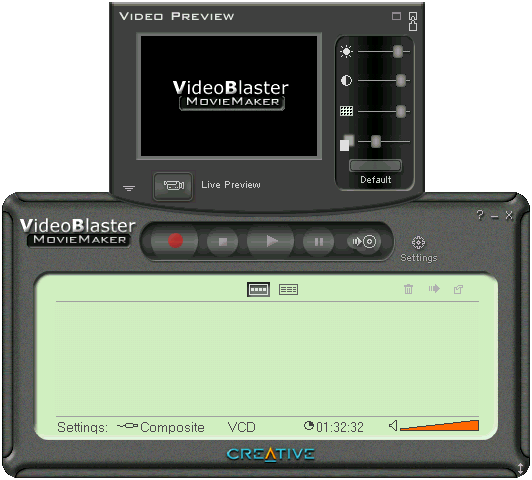
主要畫面
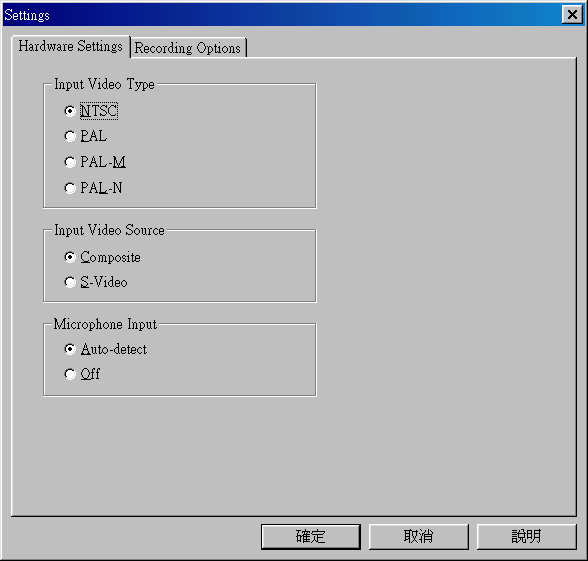
設定畫面一
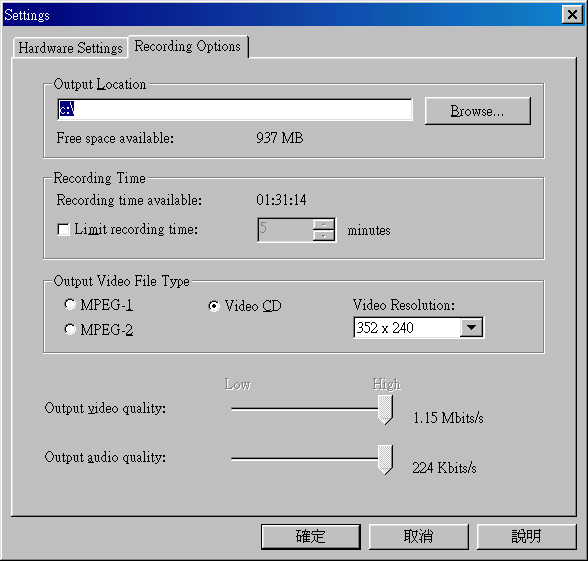
設定畫面二
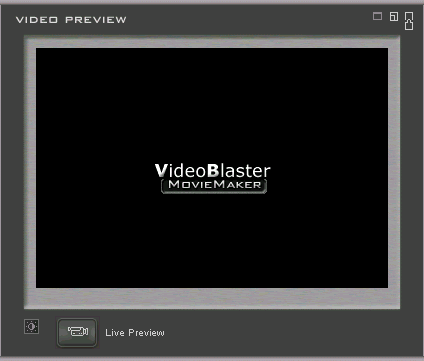
預覽畫面可以擴大到這樣的大小
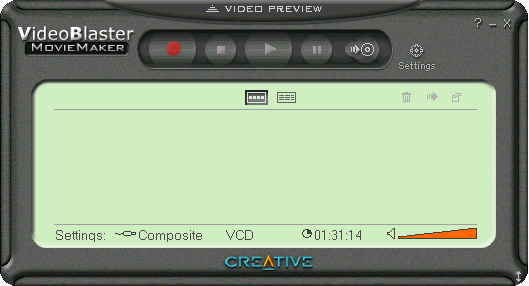
主操作畫面可以進行分身合體的動作,這是下半部。
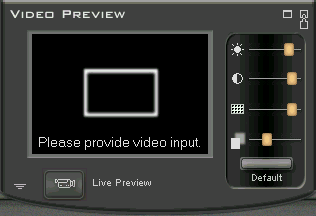
這是分身後的上半部。
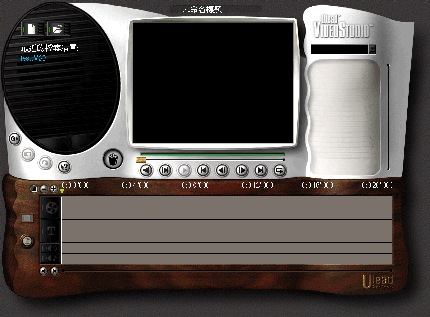
內附 Ulead VideoStudio 4.0 SE(圖片縮小為原來的 1/4),可以進行多個影片之間的串場動畫安排。
實際使用
安裝時不要急著把 MovieMaker 接上電腦,務必按照說明書的指示,先安裝驅動程式,再把 MovieMaker 給接上,電腦才會正確抓取驅動程式。接著就是安裝擷取程式後就 ok 了,安裝上很簡單。
從剛才提供的軟體設定畫面可以發現,MovieMaker 能夠壓縮 MPEG1 與 MPEG2,其中 MPEG1 的最大用途應該就是製作 VCD 了,MovieMaker 有提供直接產生 VCD 格式的 MPEG1 檔案功能,這樣做出來的 .MPG 檔,格式會完全符合 VideoCD 的規範,就可以輕易的使用燒錄軟體來做成 VCD 了。MovieMaker 有內建 VCD 的燒錄功能,使用者不需要再另外找可以燒錄 VCD 的程式。不過,如果你需要製作互動選單的 VCD,那麼當然還是要仰仗專業的 VCD 燒錄軟體,例如 Video Pack 4.0。
而如果不需要燒錄 VCD,純粹只是想把影音轉換成 .MPG 檔,那麼還可以調整檔案的流量,流量越大,畫面品質越佳這是可以預期的。
在 MPEG2 方面,礙於成本,MovieMaker 無法提供 DVD 畫面等級的處理能力,解析度仍然受限在 352*480,無法更高。不過,如果您不需要燒錄成 VCD,又要求品質的話,那麼強烈建議使用 MPEG2,並且將流量設定到最大的 6Mbits,我自己測試過,這時候的畫面品質相當令人滿意,很難看到塊狀物,顏色交界處也不會有那種爛爛的破碎痕跡。也許您不太懂我在說什麼,沒關係,待會就有圖例來幫助說明。
由於製作 VCD 應該是家庭娛樂需求中最普遍的,其他 DivX、SVCD 等雖然有更好的品質,但是受限於播放設備,普遍性沒有 VCD 來得高,所以我還是將重點放在 VCD 的製作上,並且詳細檢視 VCD 等級時的 MPEG1 畫面水準,這也是這一篇報告的重點所在。
先從操作性來看。打開擷取軟體後,畫面上會告知我們正在等待視頻訊號進來。使用者必須真的有送視頻訊號給 MovieMaker,並且經過一段時間,讓 MovieMaker 確定後,才能按下錄影鍵,真正開始錄影。不過,按下錄影鍵,到真正開始錄影,則有六至七秒左右的時間必須等待 MovieMaker 做準備動作。所以這裡有一個問題產生了,就拿影片是錄在 V8 帶子中來說,一開始當然沒訊號,等到有訊號時,就應該啟動 MovieMaker 來錄影,但是 MovieMaker 這時候才開始確定訊號,必須消耗兩三秒以上;接著,按下錄影鍵的動作,又要等更久的時間,這使得 V8 帶子一開始的畫面可以說是錄不到了。
另外一個會造成困擾的環境就是當使用者看著影片到達指定的位置才想要轉錄成 .MPG 檔時,可以說是完全沒辦法在第一時間就開始錄影,必須自己預估 MovieMaker 的準備時間,提早按下錄影鍵。
針對這個問題,我與創新未來通過幾次電話,看看這個問題能不能改善。而從我借到 MovieMaker 開始,MovieMaker 的軟體至少更新三次了,每一次都能夠縮短一些等待時間,但就是無法達到「隨按即錄」的效果。創新未來提供一個變通的方法,就是開始錄影後,再把 V8 倒回去一點來補錄,雖然此法可行,但也會造成做出來的 .MPG 檔在一開始的部分會看到「倒帶」的動作。
我使用過兩種其他的 MPEG1/VCD 即時壓縮設備,售價比 MovieMaker 高出許多,這兩種設備均是隨時可以按下錄影鍵進行轉換,完全不需要等待,也不會去要求非要有視頻訊號才能進行轉錄。MovieMaker 與這些產品相比,顯得不太好用。不過考慮售價,也只好接受囉!
創新未來表示,MovieMaker 必須要填滿內部的 buffer 後才可以開始錄影,所以按下錄影鍵後的等待時間可以說是無法再縮短,這一點可以理解。不過,要求一定要有視頻訊號才能按下錄影鍵這個看似聰明的動作,其實反而帶來更大的困擾。如果這個看似聰明的動作能夠取消,只留下「按下錄影鍵仍然要等幾秒才開始錄影」,那整個產品的接受度就可以大大提高了。
MovieMaker 做出來的 .MPG 檔,燒錄成 VCD,的確可以在家用機種上播放。我以家裡的 Pioneer DV-525 DVD 播放機來測試,沒有任何問題。不過,在使用 Media Player 7 播放時,如果拉動時間軸,時常會有畫面停頓一會兒的現象產生,要等個幾秒後,畫面才會繼續進行播放。我將手邊的 VCD 拿出來,把 .DAT 轉換回 .MPG 來播放,則沒有這樣的問題。著名的 TMPGEnc 壓縮軟體,所做出來符合 VCD 規格的 .MPG 檔,並不會如此;過去我以其他即時壓縮設備壓制的 .MPG 檔也沒有這個現象。針對這個問題,創新未來也無法解決。
MovieMaker 做出的 .MPG 檔,交給 WinDVD 直接播放的話,則不會有拉動時間軸後畫面停頓的問題。雖然最後做成 VCD 交給家用機種播放亦沒有問題,但是我認為這一個拉動時間軸會暫停一會兒的現象,應該是 MovieMaker 做出來的 .MPG 檔,格式上不夠「純淨」,但至少 Pioneer DV-525 可以忍受,問題是,是不是所有的家用 VCD 播放機,都能夠順利播放呢?由於沒有經過廣泛的測試,不敢下斷言。但換個角度來思考,如果 MovieMaker 做出來的 .MPG 檔,並不會造成 Media Player 7 拉動時間軸的暫停現象,那麼這樣的 MovieMaker 顯然是比較令人放心的了。
方才我們提到影音不同步的問題,可能發生在一些廉價的即時壓縮裝置上。所幸,MovieMaker 在這方面是完全沒有任何問題。我錄製了一個多小時的 .MPG 檔,從頭到尾的「對嘴」動作都很完美,所以長時間錄影下來是否會有影音不同步的問題,在 MovieMaker 上是無須擔心的。
最後,我們觀看一下畫面品質吧!相信這也是很多人所注意的問題。而為了畫面品質,雖然以下的圖片是使用 JPG 格式,但是壓縮比均已經調到最小,所以檔案還是有點大,請多包含。
ASUS TV-BOX + TMPGEnc (352*240)
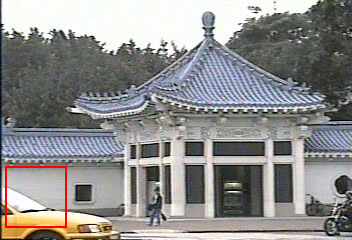 →
→ 
Creative Video Blaster MovieMaker VCD (352*240)
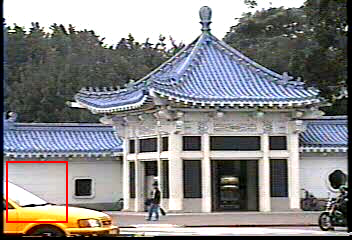 →
→ 
Creative Video Blaster MovieMaker MPEG2 (352*480)
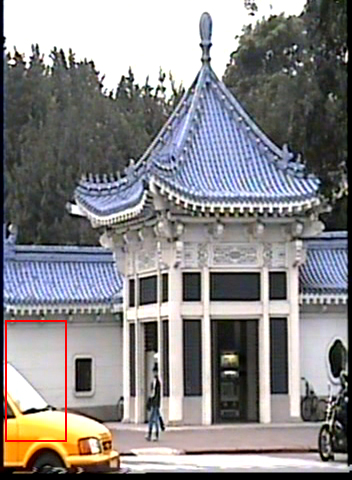 →
→  上述畫面的地點是中正紀念堂的東南方進出口,首先是以 SHARP V8 攝影機拍攝,再帶回家中以 MovieMaker 轉錄,最後以 WinDVD 播放並且透過 WinDVD 的 P 鍵功能將畫面以原尺寸取下。對照組採用的是 ASUS TV-BOX 作為影像擷取設備,再用著名的 TMPGEnc 軟體做壓縮處理。
而由於 MovieMaker 的 MPEG2 模式是 352*480,所以按照原尺寸取下的圖形,看起來有高度拉長的感覺,實際播放時並不會如此,播放軟體會自動調整至正確的比例。不過在此為了要比較畫面,自然要用原尺寸進行點對點的比較,才最容易瞭解。
其實,我相信上面這六張圖片,您已經看出答案,不需我再多說了。MPEG2 的流量最大,擁有最好的品質,這本來就是天經地義的事情。不過我們的重點是放在同為 NTSC VCD 規格的兩個畫面上。
我們可以發現,經過複雜手續的 ASUS TV-BOX + TMPGEnc,畫面品質顯然好上 MovieMaker 一截。以中正紀念堂的白色牆壁來說,MovieMaker 顯示出相當明顯的塊狀,但是在 ASUS TV-BOX + TMPGEnc 這個組合裡面則很輕微;計程車的邊線與背景的交界處,MovieMaker 則顯出比較毛躁的現象。
畫面上也可以發現,MovieMaker 的顏色比較鮮豔,不過事實上,ASUS TV-BOX + TMPGEnc 的色澤,才是比較接近 V8 所拍攝到的顏色。大家可以想像一下,計程車的顏色應該不至於那麼豔麗吧?不過這倒是小問題,MovieMaker 可以調整視訊的明暗與對比,如此一來可以比較接近實際的色彩。而上面這些圖形,都是使用各自預設的明亮對比來進行錄影。
此外,注意畫面的四周,MovieMaker 顯然有比較多的空白,甚至藉由觀察右上角的樹木,可以發現 MovieMaker 的畫面比起 ASUS TV-BOX 捕捉到的畫面,最上方少了一小段區域。
雖然 ASUS TV-BOX + TMPGEnc 這樣的組合,畫面品質較佳,但是別忘了,這是需要兩步驟才能完成的。首先要使用 ASUS TV-BOX 錄影成 .AVI 檔,錄影時還需要注意音效卡的錄音相關設定;之後再透過 TMPGEnc 將 .AVI 檔壓縮成 .MPG 檔,CPU 越快,壓縮時間越短,這前後所消耗的時間就很驚人了,然而 MovieMaker 卻只要按下錄影鍵,最後按下停止鍵,.MPG 檔就已經完成,實在是很方便很輕鬆;反觀 ASUS TV-BOX + TMPGEnc 的組合,除了所花的時間比較長外,還需要學習軟體的操作,尤其 TMPGEnc 這部分也比較複雜,一不小心可能做出一個不符合 VCD 格式的 .MPG 檔,尚須重做,時間的消耗又更可觀了。
天下沒有白吃的午餐,又要馬兒好又要馬兒不吃草亦是行不通的道理,所以到底是要製作迅速,還是要較佳的品質?這就有賴於使用者自己決定了。以我們所認知,即時壓縮的產品,在畫面品質上幾乎都無法與那些先錄下失真小的影像檔,再慢慢以軟體轉換的產品,這也是無可厚非的事情。因此總括來說,MovieMaker 的表現已經十分不錯,如果能夠再修掉錄影起始時間的問題的話,那就更完美了。
上述畫面的地點是中正紀念堂的東南方進出口,首先是以 SHARP V8 攝影機拍攝,再帶回家中以 MovieMaker 轉錄,最後以 WinDVD 播放並且透過 WinDVD 的 P 鍵功能將畫面以原尺寸取下。對照組採用的是 ASUS TV-BOX 作為影像擷取設備,再用著名的 TMPGEnc 軟體做壓縮處理。
而由於 MovieMaker 的 MPEG2 模式是 352*480,所以按照原尺寸取下的圖形,看起來有高度拉長的感覺,實際播放時並不會如此,播放軟體會自動調整至正確的比例。不過在此為了要比較畫面,自然要用原尺寸進行點對點的比較,才最容易瞭解。
其實,我相信上面這六張圖片,您已經看出答案,不需我再多說了。MPEG2 的流量最大,擁有最好的品質,這本來就是天經地義的事情。不過我們的重點是放在同為 NTSC VCD 規格的兩個畫面上。
我們可以發現,經過複雜手續的 ASUS TV-BOX + TMPGEnc,畫面品質顯然好上 MovieMaker 一截。以中正紀念堂的白色牆壁來說,MovieMaker 顯示出相當明顯的塊狀,但是在 ASUS TV-BOX + TMPGEnc 這個組合裡面則很輕微;計程車的邊線與背景的交界處,MovieMaker 則顯出比較毛躁的現象。
畫面上也可以發現,MovieMaker 的顏色比較鮮豔,不過事實上,ASUS TV-BOX + TMPGEnc 的色澤,才是比較接近 V8 所拍攝到的顏色。大家可以想像一下,計程車的顏色應該不至於那麼豔麗吧?不過這倒是小問題,MovieMaker 可以調整視訊的明暗與對比,如此一來可以比較接近實際的色彩。而上面這些圖形,都是使用各自預設的明亮對比來進行錄影。
此外,注意畫面的四周,MovieMaker 顯然有比較多的空白,甚至藉由觀察右上角的樹木,可以發現 MovieMaker 的畫面比起 ASUS TV-BOX 捕捉到的畫面,最上方少了一小段區域。
雖然 ASUS TV-BOX + TMPGEnc 這樣的組合,畫面品質較佳,但是別忘了,這是需要兩步驟才能完成的。首先要使用 ASUS TV-BOX 錄影成 .AVI 檔,錄影時還需要注意音效卡的錄音相關設定;之後再透過 TMPGEnc 將 .AVI 檔壓縮成 .MPG 檔,CPU 越快,壓縮時間越短,這前後所消耗的時間就很驚人了,然而 MovieMaker 卻只要按下錄影鍵,最後按下停止鍵,.MPG 檔就已經完成,實在是很方便很輕鬆;反觀 ASUS TV-BOX + TMPGEnc 的組合,除了所花的時間比較長外,還需要學習軟體的操作,尤其 TMPGEnc 這部分也比較複雜,一不小心可能做出一個不符合 VCD 格式的 .MPG 檔,尚須重做,時間的消耗又更可觀了。
天下沒有白吃的午餐,又要馬兒好又要馬兒不吃草亦是行不通的道理,所以到底是要製作迅速,還是要較佳的品質?這就有賴於使用者自己決定了。以我們所認知,即時壓縮的產品,在畫面品質上幾乎都無法與那些先錄下失真小的影像檔,再慢慢以軟體轉換的產品,這也是無可厚非的事情。因此總括來說,MovieMaker 的表現已經十分不錯,如果能夠再修掉錄影起始時間的問題的話,那就更完美了。
相關網站
Video Blaster
相關討論
Creative Video Blaster MovieMaker 使用報告
 最近有晶片組廠商陸續推出 USB + MPEG1/2 即時壓縮的晶片,配合公版線路,廠商能夠很快的製作出自己的 MPEG1/2 即時壓縮裝置,並且透過 USB 來傳輸,Creative 的 Movie Maker 就是一個這樣的產品。本文刊出時,市場售價約在 7000 元左右。
最近這兩三年,即時的 MPEG1/VCD 外接壓縮裝置紛紛上市,售價低於萬元,而介面則普遍是印表機埠。另外有一些更便宜的內接插卡式影像擷取壓縮卡,售價更是低於台幣五千元,標榜著即時的 MPEG1 壓縮,非常的吸引人。不論是外接的還是內接的產品,影像壓縮一定是硬體完成,但是聲音部分則可能是硬體完成,或是交給電腦的音效卡來錄音,再用軟體去壓縮。遇上聲音處理需獨立於外的壓縮產品,最令人擔心的就是影音是否同步的問題,事實上以我們所知,這類聲音要交給音效卡去負責,最後再由軟體來壓縮並且與影像結合的壓縮裝置,影音不同步的問題,非常嚴重,所以一般都是傾向使用影音皆能一手包辦的硬體產品會比較令人放心。Creative Video Blaster MovieMaker 正是這樣的產品,所以頗令人期待。
以下簡稱為 MovieMaker,首先我們看一下官方規格(節錄自 Video Blaster 網站):
Interface
最近有晶片組廠商陸續推出 USB + MPEG1/2 即時壓縮的晶片,配合公版線路,廠商能夠很快的製作出自己的 MPEG1/2 即時壓縮裝置,並且透過 USB 來傳輸,Creative 的 Movie Maker 就是一個這樣的產品。本文刊出時,市場售價約在 7000 元左右。
最近這兩三年,即時的 MPEG1/VCD 外接壓縮裝置紛紛上市,售價低於萬元,而介面則普遍是印表機埠。另外有一些更便宜的內接插卡式影像擷取壓縮卡,售價更是低於台幣五千元,標榜著即時的 MPEG1 壓縮,非常的吸引人。不論是外接的還是內接的產品,影像壓縮一定是硬體完成,但是聲音部分則可能是硬體完成,或是交給電腦的音效卡來錄音,再用軟體去壓縮。遇上聲音處理需獨立於外的壓縮產品,最令人擔心的就是影音是否同步的問題,事實上以我們所知,這類聲音要交給音效卡去負責,最後再由軟體來壓縮並且與影像結合的壓縮裝置,影音不同步的問題,非常嚴重,所以一般都是傾向使用影音皆能一手包辦的硬體產品會比較令人放心。Creative Video Blaster MovieMaker 正是這樣的產品,所以頗令人期待。
以下簡稱為 MovieMaker,首先我們看一下官方規格(節錄自 Video Blaster 網站):
Interface 從上至下分別是右聲道輸入、左聲道輸入、影像輸入、S 端子輸入、麥克風輸入。
從上至下分別是右聲道輸入、左聲道輸入、影像輸入、S 端子輸入、麥克風輸入。
 上圖是背後的樣子。注意在下方有一個 RESET 按鈕,再下來是 USB 端子、電源輸入。我們可以發現背後有許多散熱孔,事實上實際在使用時,雖然不至於燙手,但的確是小有熱量,這類即時壓縮的產品幾乎都是如此,畢竟要達到即時壓縮的需求,是需要一些強而有力的原件。
上圖是背後的樣子。注意在下方有一個 RESET 按鈕,再下來是 USB 端子、電源輸入。我們可以發現背後有許多散熱孔,事實上實際在使用時,雖然不至於燙手,但的確是小有熱量,這類即時壓縮的產品幾乎都是如此,畢竟要達到即時壓縮的需求,是需要一些強而有力的原件。
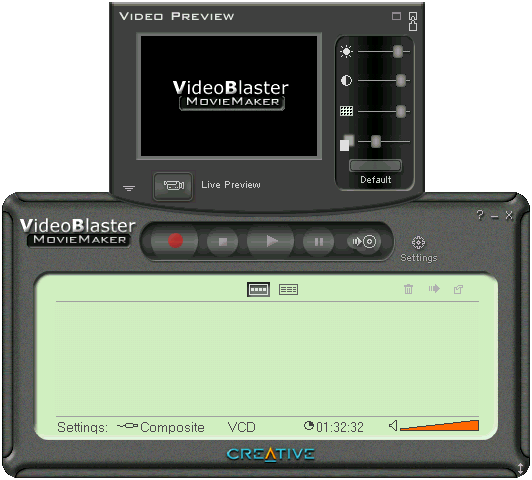
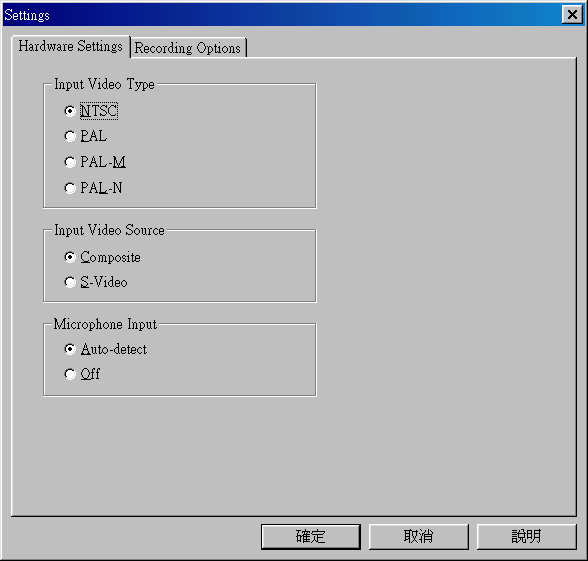
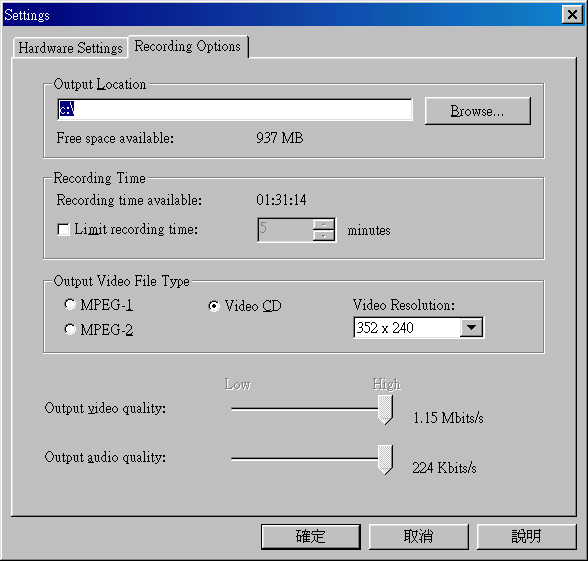
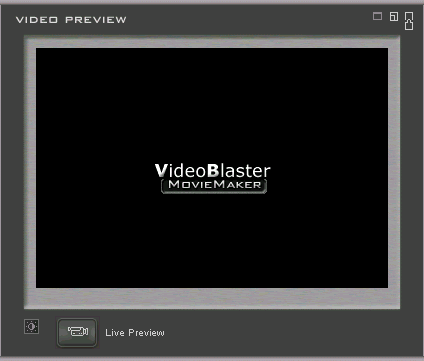
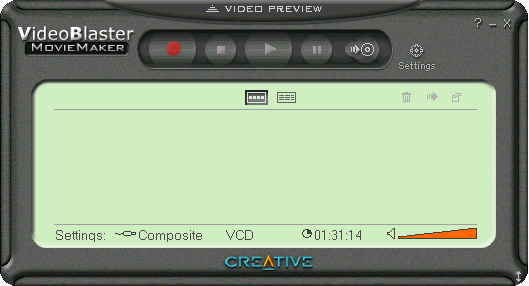
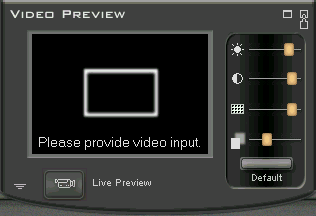
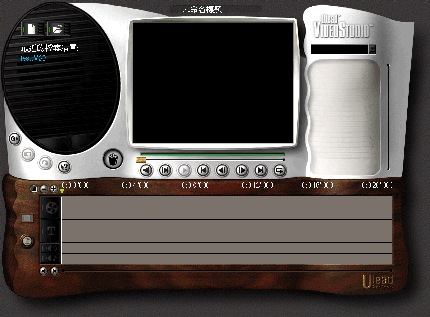
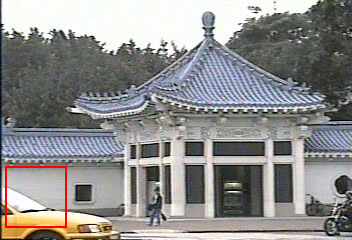 →
→ 
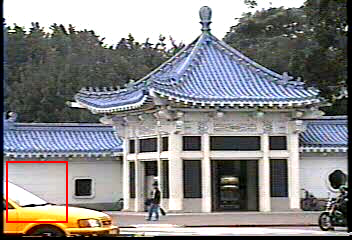 →
→ 
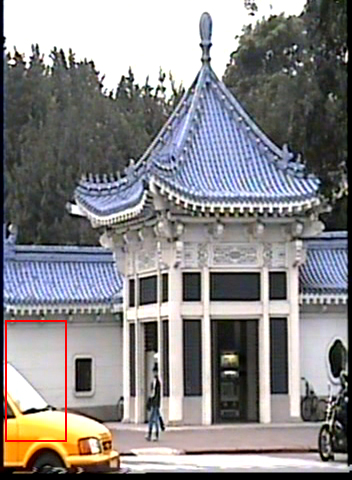 →
→  上述畫面的地點是中正紀念堂的東南方進出口,首先是以 SHARP V8 攝影機拍攝,再帶回家中以 MovieMaker 轉錄,最後以 WinDVD 播放並且透過 WinDVD 的 P 鍵功能將畫面以原尺寸取下。對照組採用的是 ASUS TV-BOX 作為影像擷取設備,再用著名的 TMPGEnc 軟體做壓縮處理。
而由於 MovieMaker 的 MPEG2 模式是 352*480,所以按照原尺寸取下的圖形,看起來有高度拉長的感覺,實際播放時並不會如此,播放軟體會自動調整至正確的比例。不過在此為了要比較畫面,自然要用原尺寸進行點對點的比較,才最容易瞭解。
其實,我相信上面這六張圖片,您已經看出答案,不需我再多說了。MPEG2 的流量最大,擁有最好的品質,這本來就是天經地義的事情。不過我們的重點是放在同為 NTSC VCD 規格的兩個畫面上。
我們可以發現,經過複雜手續的 ASUS TV-BOX + TMPGEnc,畫面品質顯然好上 MovieMaker 一截。以中正紀念堂的白色牆壁來說,MovieMaker 顯示出相當明顯的塊狀,但是在 ASUS TV-BOX + TMPGEnc 這個組合裡面則很輕微;計程車的邊線與背景的交界處,MovieMaker 則顯出比較毛躁的現象。
畫面上也可以發現,MovieMaker 的顏色比較鮮豔,不過事實上,ASUS TV-BOX + TMPGEnc 的色澤,才是比較接近 V8 所拍攝到的顏色。大家可以想像一下,計程車的顏色應該不至於那麼豔麗吧?不過這倒是小問題,MovieMaker 可以調整視訊的明暗與對比,如此一來可以比較接近實際的色彩。而上面這些圖形,都是使用各自預設的明亮對比來進行錄影。
此外,注意畫面的四周,MovieMaker 顯然有比較多的空白,甚至藉由觀察右上角的樹木,可以發現 MovieMaker 的畫面比起 ASUS TV-BOX 捕捉到的畫面,最上方少了一小段區域。
雖然 ASUS TV-BOX + TMPGEnc 這樣的組合,畫面品質較佳,但是別忘了,這是需要兩步驟才能完成的。首先要使用 ASUS TV-BOX 錄影成 .AVI 檔,錄影時還需要注意音效卡的錄音相關設定;之後再透過 TMPGEnc 將 .AVI 檔壓縮成 .MPG 檔,CPU 越快,壓縮時間越短,這前後所消耗的時間就很驚人了,然而 MovieMaker 卻只要按下錄影鍵,最後按下停止鍵,.MPG 檔就已經完成,實在是很方便很輕鬆;反觀 ASUS TV-BOX + TMPGEnc 的組合,除了所花的時間比較長外,還需要學習軟體的操作,尤其 TMPGEnc 這部分也比較複雜,一不小心可能做出一個不符合 VCD 格式的 .MPG 檔,尚須重做,時間的消耗又更可觀了。
天下沒有白吃的午餐,又要馬兒好又要馬兒不吃草亦是行不通的道理,所以到底是要製作迅速,還是要較佳的品質?這就有賴於使用者自己決定了。以我們所認知,即時壓縮的產品,在畫面品質上幾乎都無法與那些先錄下失真小的影像檔,再慢慢以軟體轉換的產品,這也是無可厚非的事情。因此總括來說,MovieMaker 的表現已經十分不錯,如果能夠再修掉錄影起始時間的問題的話,那就更完美了。
上述畫面的地點是中正紀念堂的東南方進出口,首先是以 SHARP V8 攝影機拍攝,再帶回家中以 MovieMaker 轉錄,最後以 WinDVD 播放並且透過 WinDVD 的 P 鍵功能將畫面以原尺寸取下。對照組採用的是 ASUS TV-BOX 作為影像擷取設備,再用著名的 TMPGEnc 軟體做壓縮處理。
而由於 MovieMaker 的 MPEG2 模式是 352*480,所以按照原尺寸取下的圖形,看起來有高度拉長的感覺,實際播放時並不會如此,播放軟體會自動調整至正確的比例。不過在此為了要比較畫面,自然要用原尺寸進行點對點的比較,才最容易瞭解。
其實,我相信上面這六張圖片,您已經看出答案,不需我再多說了。MPEG2 的流量最大,擁有最好的品質,這本來就是天經地義的事情。不過我們的重點是放在同為 NTSC VCD 規格的兩個畫面上。
我們可以發現,經過複雜手續的 ASUS TV-BOX + TMPGEnc,畫面品質顯然好上 MovieMaker 一截。以中正紀念堂的白色牆壁來說,MovieMaker 顯示出相當明顯的塊狀,但是在 ASUS TV-BOX + TMPGEnc 這個組合裡面則很輕微;計程車的邊線與背景的交界處,MovieMaker 則顯出比較毛躁的現象。
畫面上也可以發現,MovieMaker 的顏色比較鮮豔,不過事實上,ASUS TV-BOX + TMPGEnc 的色澤,才是比較接近 V8 所拍攝到的顏色。大家可以想像一下,計程車的顏色應該不至於那麼豔麗吧?不過這倒是小問題,MovieMaker 可以調整視訊的明暗與對比,如此一來可以比較接近實際的色彩。而上面這些圖形,都是使用各自預設的明亮對比來進行錄影。
此外,注意畫面的四周,MovieMaker 顯然有比較多的空白,甚至藉由觀察右上角的樹木,可以發現 MovieMaker 的畫面比起 ASUS TV-BOX 捕捉到的畫面,最上方少了一小段區域。
雖然 ASUS TV-BOX + TMPGEnc 這樣的組合,畫面品質較佳,但是別忘了,這是需要兩步驟才能完成的。首先要使用 ASUS TV-BOX 錄影成 .AVI 檔,錄影時還需要注意音效卡的錄音相關設定;之後再透過 TMPGEnc 將 .AVI 檔壓縮成 .MPG 檔,CPU 越快,壓縮時間越短,這前後所消耗的時間就很驚人了,然而 MovieMaker 卻只要按下錄影鍵,最後按下停止鍵,.MPG 檔就已經完成,實在是很方便很輕鬆;反觀 ASUS TV-BOX + TMPGEnc 的組合,除了所花的時間比較長外,還需要學習軟體的操作,尤其 TMPGEnc 這部分也比較複雜,一不小心可能做出一個不符合 VCD 格式的 .MPG 檔,尚須重做,時間的消耗又更可觀了。
天下沒有白吃的午餐,又要馬兒好又要馬兒不吃草亦是行不通的道理,所以到底是要製作迅速,還是要較佳的品質?這就有賴於使用者自己決定了。以我們所認知,即時壓縮的產品,在畫面品質上幾乎都無法與那些先錄下失真小的影像檔,再慢慢以軟體轉換的產品,這也是無可厚非的事情。因此總括來說,MovieMaker 的表現已經十分不錯,如果能夠再修掉錄影起始時間的問題的話,那就更完美了。